edge浏览器如何清除缓存数据?edge浏览器是一款超级好用的网络浏览工具,在浏览器里访问网页就会留下各种数据,这些数据会占用内存空间,我们需要及时清理掉缓存垃圾才可以保证浏览器畅快运行,那么如何才能快速清理掉edge浏览器的缓存数据呢。接下来就让小编给大家带来edge浏览器快速清除缓存数据方法步骤新手教程,希望能够给大家带来帮助。

1、打开edge浏览器, 进入设置,点击“隐私、搜索和服务”(如图所示)。
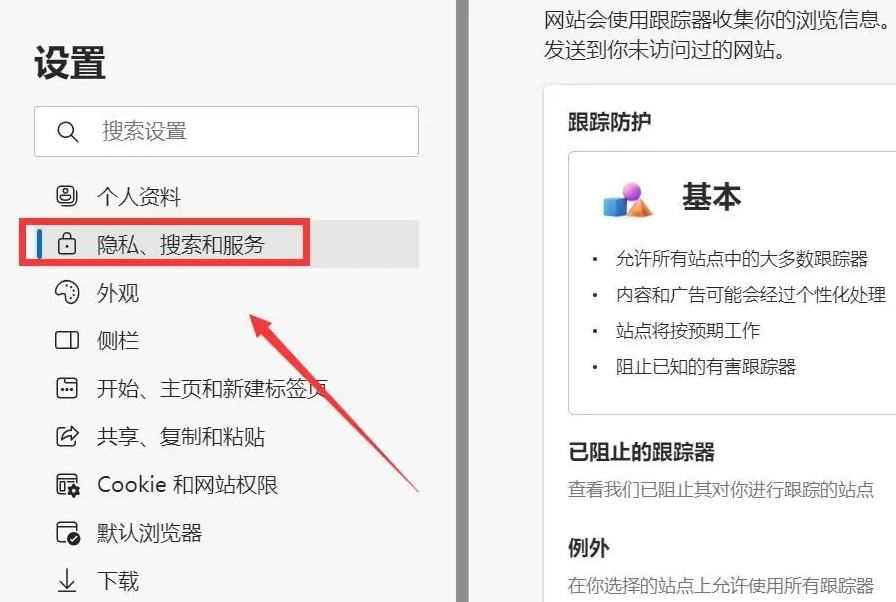
2、进入隐私、搜索和服务,点击“选择要清除的内容”(如图所示)。
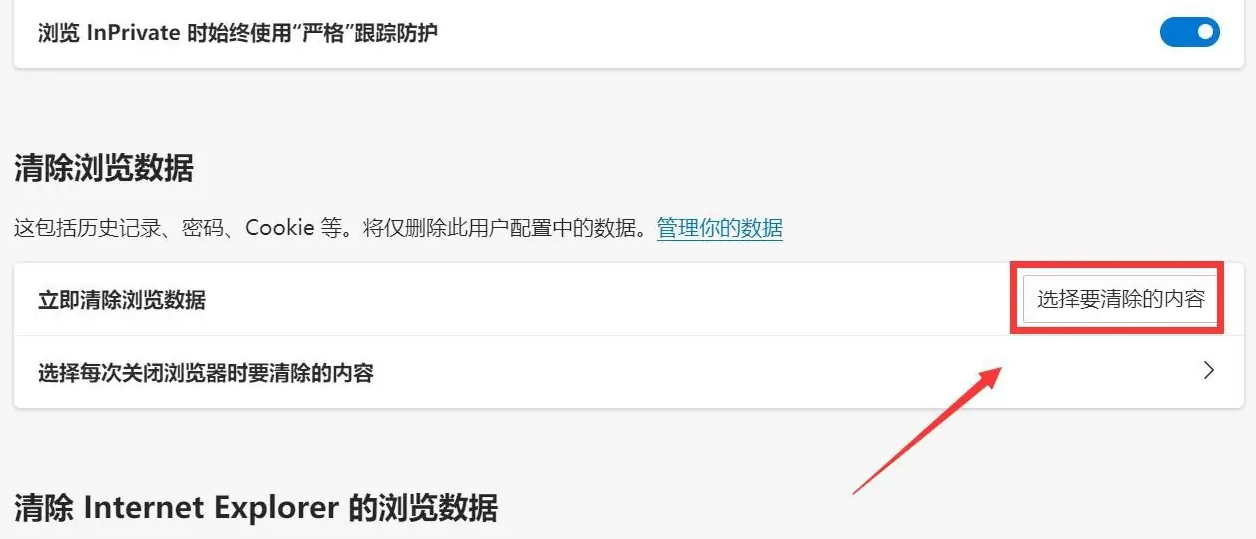
3、进入清除浏览数据,点击“立即清除”(如图所示)。
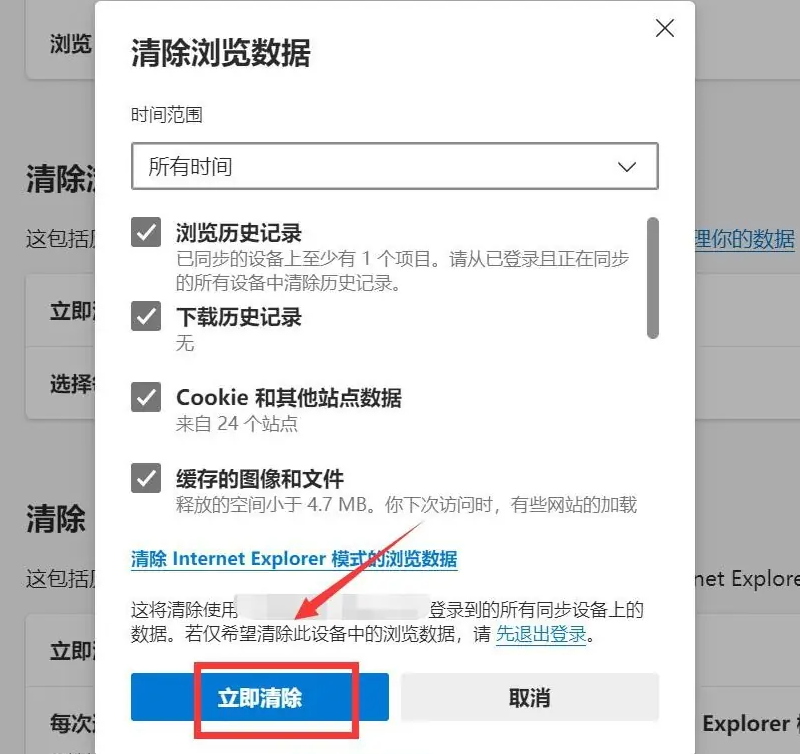
以上就是小编带给大家的【edge浏览器如何清除缓存数据?edge浏览器快速清除缓存数据方法步骤新手教程】的全部内容啦,大家赶紧来看看吧。
